컴퓨터에 귀하의 좋아하는 비디오를가지고 수행 하지만 그 시점에 귀하의 미디어 플레이어 또는 전화에 그들을 하 고 싶은. 윈도우 플레이어에서 파일 윈도우 미디어 동영상 (WMV) 포맷 될 수 있습니다. 따라서, 귀하의 모바일 장치에 그들을 할 수, MP4 같은 압축 된 형식으로 변환 해야 합니다. 어떻게이 변환 것입니다 files? 그것은 매우 쉽게 하면 비디오 컨버터 소프트웨어 iSkyosft iMedia 변환기 디럭스. 이 문서에서는 최고의 WMV와 MP4 WMV 또는 MP4 변환기를 변환 하는 방법을 배웁니다.
부분 1입니다. 최고의 WMV 또는 MP4 변환기-iSkysoft iMedia 변환기 디럭스
WMV 또는 MP4 변환기를 찾는 경우 다음 고려해 야 iSkysoft iMedia 변환기 디럭스 놀라운 기능 때문에이 비디오 변환기에 의해 소유 합니다. 또한,이 소프트웨어를 사용 하 여 DVD 디스크에 미디어 파일을 변환 하 여 모든 인기 있는 비디오 포맷을 당신의 DVD를 변환 하기 때문에 궁극적인 DVD toolkit으로 간주 됩니다. iSkysoft 편리 하거나 공 DVD에 미디어 파일을 백업 하려는 경우. 소프트웨어 지원 MP4, MPEG, WMV, 3GP를 포함 하는 표준 비디오 포맷의 Dvd 변환 FLV, MOV 등. 여기 iSkysoft MP4 비디오 변환기를 최고의 WMV로 밖으로 서 있도록 하는 기능 중 일부입니다.
iSkysoft iMedia 변환기 디럭스-최고의 WMV 또는 MP4 비디오 컨버터
최고의 WMV MP4 동영상 변환기를 얻을:
- 변환 비디오: 비디오 및 오디오 150 + 형식 사이 변환 하 고 원래 오디오 및 비디오 품질의 100%를 유지.
- 강화 비디오: 나만의 트림, 자르기, 워터 마크, 효과 또는 한 클릭 향상으로 전환 하기 전에 비디오 출력 성능.
- 다운로드 비디오: 1000 + 스트리밍, YouTube와 같은 동영상 사이트에서 온라인 동영상을 변환 하거나 동영상을 다운로드할 수 없습니다 그들을 기록 합니다.
- 굽기 DVD: 친구와 함께 공유 하는 가정 사용 또는 복사에 대 한 백업으로 WMV 또는 MP4 또는 공 DVD 다른 형식의 비디오를 구울.
- 장치 사전 설정: 직접 휴대용 장치 모델을 변환 하 고 전송 그들을 쉽게 연결 하는 USB 케이블로.
- 편리한 도구 상자: GIF, 스크린 레코더, 메타 데이터 수정, VR 컨버터, 등 같은 유용한 도구 세트를 제공 합니다.
사용자 가이드 iSkysoft MP4 포맷을 WMV로 변환
1 단계입니다. WMV 비디오 파일 변환기 가져오기
일단 iSkysoft WMV 또는 MP4 변환기를 시작, 주 창, Mac 또는 Windows에서 WMV를 가져올 파일을 클릭의 왼쪽 상단에 "파일 추가" 버튼을 볼 수 있습니다. 또는 단순히 끌어서 WMV 동영상 하드 드라이브의 폴더에서 됩니다. 또는, 당신은 또한 옆에 있는 아이콘의 드롭다운을 클릭 하 여 귀하의 휴대용 장치에서 WMV 파일 로드할 수 있습니다.

2 단계입니다. 출력 형식으로 MP4를 선택
WMV 파일을 가져온 후 각 비디오 클립의 오른쪽에 출력 형식 선택 트레이 볼 것 이다. "비디오" 탭에서 선택 또는 MP4 포맷, 당신은 또한 선택할 수 있습니다 모든 가져온된 WMV 동영상에 대 한 또는 MP4 포맷 "변환 모든 파일을:" 옵션. 각 비디오 클립, 또한 해상도, 비트 레이트, 프레임 속도 설정할 수 있습니다 또는 다른 인코딩 설정을.

3 단계입니다. WMV 또는 MP4 포맷으로 변환 준비
모든 설정이 완료 되 면 메인 인터페이스 설정. 자동으로 모든 WMV 동영상을 MP4 변환 또는 MP4 변환 오른쪽 하단에 있는 "모든 변환" 버튼을 탭 하거나 수 각 비디오 클립에서 "변환" 버튼을 선택 하 여 수동으로 하나 하나.

2 부입니다. VLC에서 MP4 WMV 변환 하는 방법
VLC 좋은 비디오 변환에 밖으로 나오는 오픈 소스 소프트웨어 프로그램입니다. 그것은 매우 자주 바이러스 공격 으로부터 고통을 하지 않습니다 하 고 편집할 때 distractive 될 수 있는 광고가 있다. VLC에 대 한 다른 반응 빠른 변환 속도, 강력한 기능 및 사용 하기 쉬운 인터페이스를 포함합니다.
다음 단계는 VLC를 사용 하 여 비디오를 변환할 때 적용 됩니다.
1. 시작-귀하의 컴퓨터에 이미 프로그램 실행 한 파일을 추가 하려면 "파일" 메뉴에서 클릭 합니다. 옵션 "스트리밍/내보내기 마법사..." 그리고 "변환/저장 파일에" 가져올 비디오를 선택할 수 있는로 이동 합니다.
2. 선택 형식-오른쪽 출력 형식으로 변환 된 파일을 저장할 폴더 MP4 다음 선택할 수 있습니다. 폴더는 적절 한 이름을 주어 라.
3. 변환-"마침" 버튼을 클릭 하면 비디오 변환 과정 기록 시간에 완료 됩니다.

부분 3입니다. 수동 브레이크를 사용 하 여 MP4 WMV 변환 가이드
MP4를 WMV 변환 하기 위한 수동 브레이크 를 사용 하도록 선택한 경우 그것은 당신이 이제까지 할 수 있는 최선의 결정 됩니다. 뿐만 아니라 그것을 MP4와 호환 하지만 여러 가지 다른 인기 있는 형식입니다. 그것은 비디오를 변환할 때 즐길 수 있는 최고의 경험 됩니다.
단계별 가이드:
1. 때 처음으로 핸드를 사용 하 여 동영상 변환를 다음 단계를 사용 하 고 힘든 시간을 없을 것 이다.
2. 당신이 있을 때 컴퓨터에 설치 된 프로그램, 그것 시작 하 고 파일을 추가 하려면 계속. "소스" 파일 추가에 대 한 클릭 해야 합니다.
3. 출력 형식이 때마다 동영상을 변환 하는 매우 중요 합니다. 이 경우에, 프로그램은 많은 MP4 선택할 수 의무 될 것입니다. 당신은 또한 비디오와 오디오 모두에 대 한 설정을 조정할 수 있습니다.
4. "시작" 버튼을 클릭 하 여 변환을 시작 합니다.

부품 4입니다. FFmpeg MP4 WMV 변환 하는 방법
모르는 사람들에 대 한 FFmpeg 은 간단 명령 사용 하기 매우 쉽습니다. FFmpeg은 매우 복잡 하지만 직접 경험 하 고 그러한 허위 무시 해야 일반적인 인식이 되었습니다. 최대의 혜택에 대 한 컴퓨터에 설치 된 최신 버전을 확인 합니다.
이 가이드는 한 번에 하나의 파일이 나 여러 파일을 변환 하려는 경우에 도움이 될 것입니다.
1. 폴더를 프로그램에서 만들고 이름을 합니다. 비디오 파일을 가져온 후 변환 하려는 저장입니다.
2. 이동 "파일" 다음 "저장" 선택 변환 일괄적으로 또는 개별적으로 그들을 메뉴 모음에서 합니다. 이 단계는 매우 중요 한 일괄 변환 이렇게.
3. 마지막으로, 두 번 클릭 하 여 파일을 변환 합니다. 오류가 있으면 그들은 변환의 진행 뿐만 아니라 표시 됩니다.

부분 5입니다. 다른 10 WMV 또는 MP4 변환기를 시도
# 1입니다. AVS 비디오 컨버터
AVS 비디오 컨버터 쉽게 MP4 포맷을 WMV 파일을 변환할 수 있습니다. 이 소프트웨어 지원 다양 한 오디오 및 비디오 파일 형식 WMV, AVI, MOV, MP4, 및 OGG 그냥 몇 가지 이름을 같은. 그것은 또한 MP4, AVI, FLV, VOB 등 같은 다양 한 출력 포맷을 지원합니다. 이 소프트웨어 수 있습니다 당신은 몇 가지 기본적인 편집 기능과 특수 효과 동영상에 추가할 수 있습니다. 또한, 그것이 모든 파일을 Dvd로 구울 inbuilt DVD 버너.
장점:
다양 한 파일 형식 지원합니다.
우수한 고객 서비스를 지원 합니다.
단점:
그것은 윈도우 에서만 작동합니다.
3D 비디오 출력을 부족합니다.

# 2입니다. MacX 비디오 컨버터 프로 (Mac 및 Windows)
이 HD 및 SD 비디오 맥에 더 많은 바이어스와 함께 무료 버전입니다. 이 프로그램의 가용성 자유롭게 거부 그것은 주요 기능을 믿고 바보 같은 하지 않습니다. 갖춘 이며 매우 다른 포맷 비디오 변환 관리할 수 있을 것입니다. 프로그램와 함께 달성 하기 위해 추가 편집 작업에는 자르기, 트리밍 및 비디오에 자막으로 워터 마크를 추가 포함 됩니다. 변환 된 동영상을 사용자 지정 하기 위한 좋은 선택입니다. 간단히 말해서, 그것은 비디오 파일 다운로드 화면에 그것을 기록 하 고 다음 편집 하고자 하는 것입니다 수 있는 모든-에-하나의 프로그램.
장점:
프로그램에 대 한 뛰어난 기능에도 초보자를 위한 사용자 친화적인 하 게 그것의 직관적인 인터페이스입니다.
단점:
동영상을 로드 하는 데 시간이 오래 걸립니다.

# 3입니다. Wondershare 비디오 컨버터 궁극 (Mac 및 Windows)
변환할 비디오 파일을 다운로드 프로그램 할 가장 쉬운 것 들 중 하나입니다. 이 클릭 한 웹 비디오 다운로드 기능을 즉시 탐지 및 대상된 동영상의 캡처의 의례 이다. 어떤 파일을이 프로그램을 사용 하 여 다운로드 하려는 경우 당신은 중 복사 및 다음 붙여넣기 URL 링크 하거나 "다운로드" 버튼을 사용 하 여. 그 위에, 다른 혜택을 즐길 수 있는 서 등 신뢰성 부족은 사용의 용이성 비디오 컨버터의 대부분에서.
장점:
그것은 강력 하 고 사용 하기 쉬운입니다.
단점:
당신은 전체 버전에 대 한 지불 해야 한다.

# 4입니다. 미로 비디오 컨버터 (Mac 및 Windows)
이것은 오픈 소스 소프트웨어 프로그램 무료 사용을 즐길 것 이다입니다. 그것은 장점 중 많은 사람들이 프로그램에 대 한 지불을 감당할 수 있기 때문 에입니다. 의도 하는 경우 다른 장치에서 재생에 쉽게 MP4 WMV 파일 변환, 그것은 어떤 상황에서 할 수 있는 최선의 선택 됩니다. 그것의 유일한 단점은 OOG로 변환 하는 무 능력 하지만 최소한 해야 당신의 관심사의. MP4 출력 형식이 사용할 수 있는,으로 즐기고 사용 하는 프로그램을 위한 최고의 기회를가지고 있는지 확인 합니다. 전에 공식적으로 파일을 변환 프로그램을 당신이 수 있는 무료 평가판을 고려 합니다.
장점:
미로 비디오 컨버터 기능 미니 멀 GUI 그리고 안 드 로이드 장치에 대 한 프로 파일.
단점:
극복할 수 있는 사소한 딸 꾹 질은 일괄 처리 모드 및 미리 설정 된 편집기의 부재.

# 5입니다. WinAVI 모든-에-하나의 계산기
이 프로그램에서 제공 하는 전문성 영원히 소중히 것 이다는 것 이다. 그것은 Mac과 Windows에서 지 원하는 모든 휴대용 장치에서 동영상을 재생 됩니다 때문에 모든 둥근 프로그램 만들기 모두 오디오 및 비디오 포맷을 변환할 수 있습니다. WinAVI 모든-에-하나의 계산기 선택 해야 하는 왜 궁금해 수 있습니다 당신이.
장점:
변환 속도 매우 높은 이며 귀중 한 시간의 80%까지 저장할 수 있습니다, 그리고 변환 된 파일은 높은 품질의 보장, 인터페이스는 변환 단일 관리 동안 편집할 때 편안 하 게 느낄 수 있도록 사용자 친화적인 클릭 합니다.
단점:
그것은 기능을 제한 했다.

# 6입니다. 모든 비디오 컨버터 무료 (Mac 및 Windows)
무료로이 소프트웨어 및 해당 사용할 때 Windows 향해 거 대 한 바이어스가입니다. 그것의 보편성과 다양성 그것은 비디오 변환에 대 한 이상적인 그래서 만들 그것 최고 고려 선택에. 비록 당신이 자유롭게 MP4 WMV 변환에 대 한 그것을 사용 하 여 싸우는 것입니다, 그래서 당신은 무엇이 든 지 어떤 제한 든 지를 받게 될 것입니다 몇 가지 다른 형식을 지원 합니다. 선택은 당신 만들 수 있을 것입니다. 사용 하는 장치에 관계 없이 일괄 변환 옵션 및 비디오 사용자 지정 기본 편집 도구와의 여부와 그에 맞게 다양 한 미리 설정 된 프로필 있다. 왜 당신이 컨버터는 높은 품질을 선택에 대 한 후회 하지 않을 것입니다 다른 이유는 항상 높은 속도 변환 및 뛰어난된 변환 후 보장 합니다.
장점:
그것은 매우 높은 속도에서 작동, 높은 품질에 대 한 보증 변환 된 파일을.
단점:
그것은 동영상을 로드에 많은 시간을 보낸다.

# 7입니다. Aimersoft 비디오 컨버터 궁극
Aimersoft 비디오 컨버터 궁극와 다른 파일 형식을 입력 하 고 다른 파일 형식으로 서 또한 수 있습니다. 그것은 다양 한 AVI, MP4, WMV, MOV, 훨씬 더 같은 인기 있는 파일 형식 지원합니다. 이 사용 하기 쉬운 소프트웨어를 사용 하면 밝기를 조정 하 고 특별 한 색 효과 추가 하 여 동영상을 편집할 수 있습니다. 일반적으로,이 소프트웨어는 위대한 전환 능력 그리고 그것은 매우 안정적.
장점:
훌륭한 사용자 인터페이스가 있습니다.
그것은 여러 가지 파일 형식을 지원합니다.
그것은 미디어 파일을 DVD로 굽습니다.
단점:
기술 지원 서비스를 부족합니다.
그것은 DIVX와 RM 출력 형식을 부족합니다.

# 8입니다. Leawo 비디오 컨버터
그것은 의심의 여 지 사용자가 다양 한 파일 형식을 조작 하는 능력으로 인해 Leawo 비디오를 사랑 해요입니다. 그것은 동영상 파일 MOV, MP4, WMV, FLV MKV, 등 같은 반면 MP3, MP2, OGG 및 WAV와 같은 오디오 파일을 지원 합니다. 이 소프트웨어는 또한 태블릿, 스마트폰와 미디어 플레이어와 같은 다른 장치 외에 Dvd를 지원합니다. Leawo 또한 귀하의 동영상을 사용자 지정 하기 위한 기본 편집 기능을 제공 합니다.
장점:
이상의 180 파일 형식을 지원합니다.
그것은 3 차원 형식으로 2D 동영상을 변환할 수 있습니다.
단점:
YouTube에서 동영상을 기록 하는 약간 까다로운 사용 하는 플러그인을 해야 합니다.

# 9입니다. 무료 비디오 컨버터
아무 생각할 소프트웨어 사용에 대 한 원하는 경우 무료 비디오 컨버터 갈 방법입니다. 어떤 파일 형식 오디오와 비디오 모두 지원합니다. 이 소프트웨어를 다른 장치에 데이터를 변환할 수 있습니다 지원 합니다. 또한, 그것은 붙 박이 DVD 버너 뿐만 아니라 편집 도구 있다.
장점:
그것은 여러 가지 파일 형식을 지원 합니다.
그것은 붙 박이 DVD 버너.
다운로드 하는 것이 쉽습니다.
단점:
재생할 때 오디오 유리한 되지 않습니다.

# 10입니다. ImToo 비디오 컨버터
ImToo 비디오 컨버터는 잘 다시 150 파일 포맷을 변환 하는 기능에 대 한 알려져 있다. 그것은 당신이 DVD에서 추출 파일을 또한 이용 하 할 수 있는 간단한 도구입니다. 도구를 변환 후이 소프트웨어를 사용 하 여를 편집할 수 있습니다. ImToo 특히 Mac 사용자를 위해 설계 되었습니다. 이 소프트웨어의 아름다움은 그 사용 하면 비디오 파일에서 오디오를 추출.
장점:
150 파일 형식과 호환 됩니다.
그것은 오디오 추출기.
그것의 간단한 인터페이스.
단점:
그것은 하지 않습니다 파일의 병합 허용.
그것은 좋은 고객 지원을 부족합니다.

6 부입니다. 상위 5 개 온라인 WMV 또는 MP4 변환기
# 1입니다. 온라인 Convert.com
이 서비스는 몇 년 동안, 가장 인기 있는 온라인 변환 도구 가운데 되었습니다 그리고 그것은 이유를 쉽게. 그것은 unashamedly 둔다 콘텐츠를 먼저, 반짝이 새로운 인터페이스와 사용자 와우 하려고 하는 대신. 많은 강력한 프로그램 처럼, 그것은 오히려 기본 언뜻 보기에 보이지만 실제로 후드 아래에 있는 옵션의 많은. 반드시 온라인 변환기에서 기대 하지 않을 것 들을 할 수 있는 등 상당한 세부 사항에서 출력 파일의 사운드 품질을 변경. 적은 광고 보다 있습니다 자사의 경쟁 제품의 일부와 함께 만드는이 컨버터는 매력적인 건의 안이 있다.
장점:
드롭-다운 메뉴 옵션을 많이 제공합니다.
의외로 강력한 온라인 응용 프로그램에 대 한.
해시 생성기 기능입니다.
단점:
프리미엄 회원 일부 작업에 필요한입니다.
더 큰 파일 조금 느려질 수 있습니다.

# 2입니다. 댄의 도구: 파일-Conversion.com
댄의 도구 범위, 유용한 것 들의 전체 호스트를 포함 하지만 그것의 온라인 비디오 컨버터는 특히 편리한 하나. 이 설정의 거 대 한 숫자와 바이올린 싶지 않을 수도 있습니다 하지만 여전히 몇 가지 옵션을 제어할 수 있어야 하 고 싶습니다 중간 사용자 목적 이다. 이들 중 가장 중요 한 가능한 출력 해상도의 많은 수를 포함 하는 드롭 다운 상자입니다. 그것은 아주 잘 주문 하지, 하지만 거기에 당신이 이제까지 필요로 하 게 될 거의 모든 크기는 어딘가에. 4 품질 사전 설정, "매우 높음", "낮음"에서 배열 있다 그리고 도구는 10 개 언어로 사용할 수 있습니다.
장점:
입력 파일 크기 제한 없음입니다.
무료 도구에 대 한 매우 몇 가지 광고입니다.
유용한 품질 사전입니다.
단점:
해상도 목록 혼동 될 수 있습니다.
아니 자세한 품질 조정 옵션입니다.
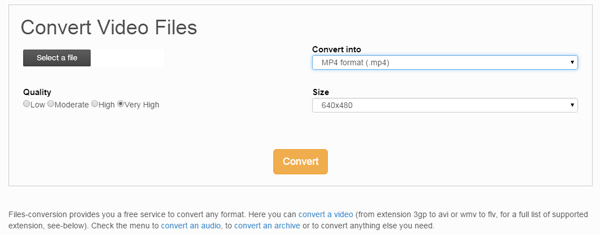
# 3입니다. Zamzar.com
-사용의 용이성에 특히 높은 Zamzar 컨버터 점수 정말 그건 제공 된 상자에 입력된 파일을 끌어 원하는 옵션을 설정 하 고 다음 "지금 변환" 버튼을 누르면 간단. 출력 파일 변환기 다른 작업을 수행 하는 동안 백그라운드에서 작업을 하도록 할 수 있습니다 즉 선택한 이메일 주소에 직접 전송 할 수 있습니다. 그건 좋은, 이것이 주위에 가장 빠른 변환기 중 하나 이기 때문 에입니다. 100 MB 크기 제한 컨버터;의 무료 버전에는 Zamzar를 통해 큰 파일을 실행 하려면, 당신은 프리미엄 옵션 중 하나를 위해 밖으로 껍질 해야 합니다.
장점:
그립을 간단.
옵션의 좋은 범위.
백그라운드에서 잘 작동합니다.
단점:
무료 버전은 100MB 파일 제한 됩니다.
아니 주위는 빠른 프로그램.

# 4입니다. Office 변환기
만약 당신이 변환기 기반 단순히 얼마나 좋은에 보이는 것을 선택 했다, 그럼 당신은 아마 안 갈 Office 변환기에 대 한. 그것의 디자인은 복잡 하 고 혼란, 화면 한쪽에 숙청 하드 읽기 글꼴 및 FAQ. 하지만, 기능 측면에서 것은 좋은 제의로 더 나은. 이 변환기 점수가 그것의 설치의 깎아지른 단순: 당신의 파일을 선택 하 고 하나의 버튼을 누르면 다음 완료-빠르고. 이 온라인 도구 제조 업체 사용자의 개인 정보 보호 문제를 이해 하는 pleasingly,: 출력 파일의 대량 삭제는 무료로 사용자도 사용할 수. 크기 제한을 조금 낮습니다, 하지만 작은 파일이 나쁜 선택 하지 않습니다.
장점:
쉽고, 빠른 변환 프로세스입니다.
일괄 변환 및 삭제 기능입니다.
자동 개인 정보 보호입니다.
단점:
불 쌍 한 화면 레이아웃입니다.
무료 파일 10MB 제한 제한 될 수 있습니다.
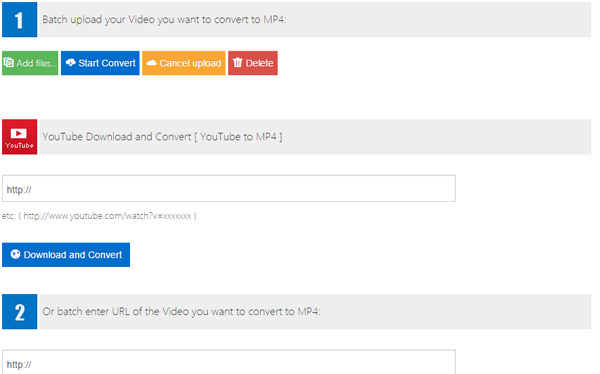
# 5입니다. Converter.Files
만약 당신이 원하는 하지 않거나, 변환 하기 전에 파일을 조정할 수 있어야 하 고 당신이 그것이 깡통에서 말하는 않는 간단 하 고 비교적 빠른 변환기와 행복, Convert.Files은 볼 가치가 있다. 그것은 가장 매력적인 인터페이스, 거의 시간에 모니터 화면을 압도 하는 녹색의 큰 swaths 없지만 모습에 현혹 될 수 있습니다. 이 이것 보다 사용 하기 간단 하 게 많은 온라인 변환 도구 될 수 없습니다, 그리고 때문에 알고 있는 모든 소스 파일의 위치 및 완성 된 MP4 파일 귀하의 이메일 주소를 보낼 것인지 여부.
장점:
사용 하 여 매우 간단 합니다.
사용자가 이메일을 출력 파일을 보낼 것인지 여부의 선택을 제공 합니다.
YouTube에서 직접 파일을 다운로드할 수 있다.
단점:
매우 매력적으로 설계 되었습니다.
않은 몇 년 동안 크게 업데이트 되었습니다.

선택 사항: 지금 WMV MP4 온라인 변환기를 보십시오
또한 컴퓨터 프로그램을 설치 하지 않으려는 경우 또는 MP4 포맷, WMV 변환 온라인 비디오 컨버터를 시도할 수 있습니다. 아래 그것을 시도:
참고: 온라인 도구는 "https"를 지원 하지 않는, 그래서 아래의 내용을 비어 있었다면 수동으로 클릭 하십시오 스크립트를 로드 하 여 브라우저 주소 표시줄의 오른쪽에 "방패" 아이콘. 이 작업은 데이터 또는 컴퓨터에 어떤 피해 없이 안전 합니다.



